
Safari previene Trackers de anunciante De seguirlo a toda la web. También puede decirle qué sitios web intentaron recopilar datos sobre usted y cuántos se bloquean. Aquí es cómo generar su informe de privacidad sobre Safari.
Primero, abre safari en su Mac desde launchpad o por buscando en el foco de atención . Haga clic en "Safari" en la barra de menú en la parte superior izquierda.
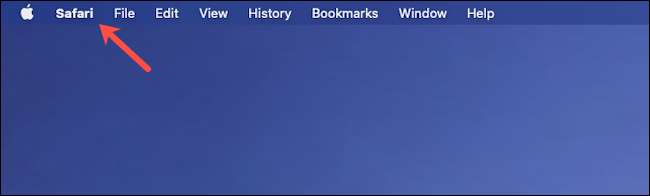
Seleccione "Informe de privacidad".
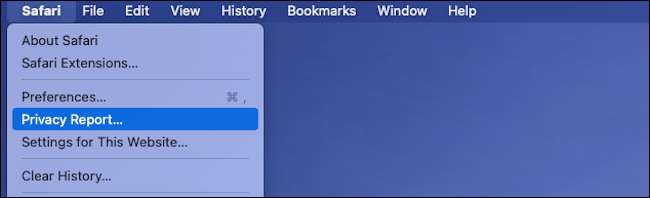
Safari lanzará una nueva ventana con detalles, incluidos la cantidad de rastreadores que bloqueó de perfiles, el porcentaje de sitios web que visitó que tenía rastreadores y más.
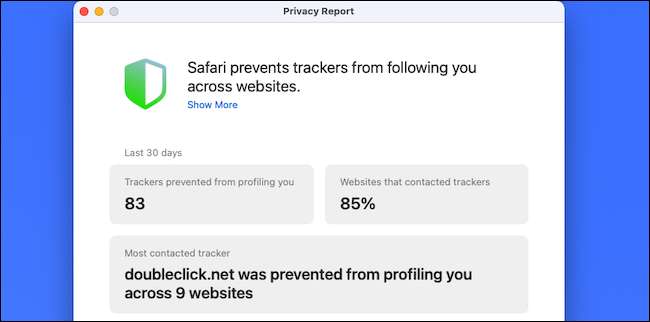
También puede desplazarse por la lista de sitios web y ver el número de rastreadores que utilizaron.
Haga clic en la pestaña "Trackers" para navegar por los nombres de los rastreadores, las compañías que los hicieron, y cuántas veces los detectó Safari durante sus sesiones de navegación.
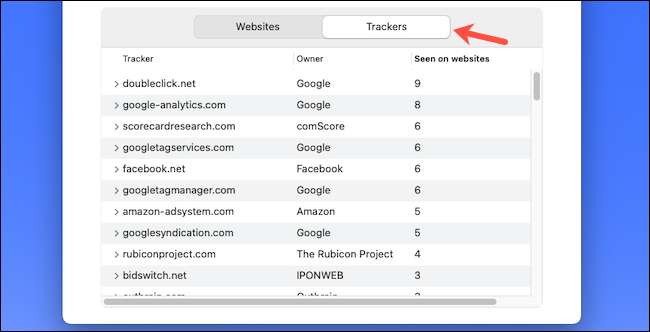
También puede acceder a las herramientas de informe de privacidad de SAFARI mientras está navegando para verificar instantáneamente cómo podría ser un sitio web intrusivo que está visitando.
Para hacerlo, vaya al sitio web que desea inspeccionar, y luego haga clic en el icono del escudo a la izquierda de la barra de direcciones. En la ventana que aparece, verá cuántos rastreadores de terceros Safari evitó mantener usted las pestañas.
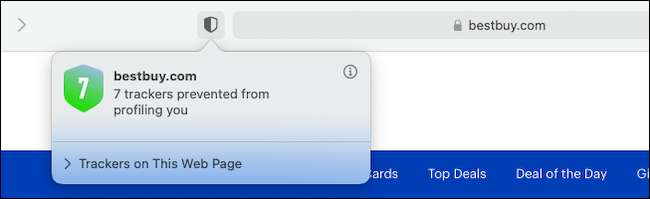
Haga clic en la flecha desplegable "Trackers en esta página web" para ver la lista completa de rastreadores.
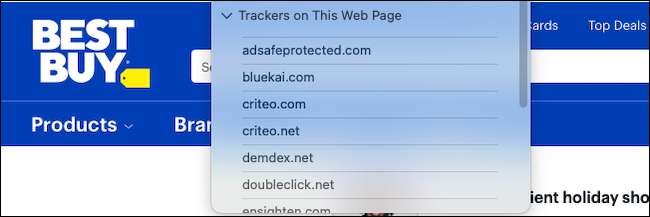
Safari se encarga de los rastreadores por defecto. Si desea asegurarse de que está activo, sin embargo, simplemente haga clic en "Safari" en la barra de menú y luego seleccione "Preferencias".
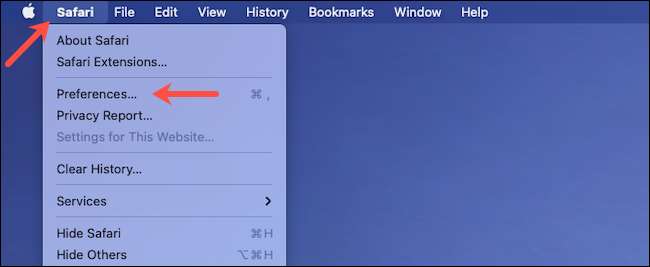
Haga clic en la pestaña "Privacidad", y luego seleccione la casilla junto a "Evitar el seguimiento de los sitios" si aún no está marcado.
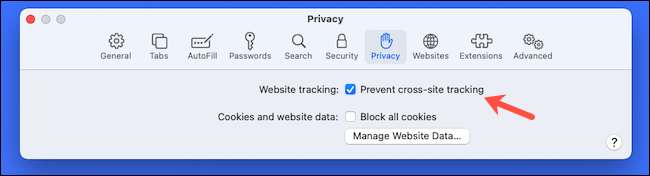
Si quieres protegerte aún más, hay muchos más. Herramientas de privacidad disponibles en la aplicación Safari iPhone y iPad .






